前回は、Expression Blend 2を使って、
Silverlight for WE アプリ用の簡単なGUIを作成しました。
今回は、Silverlight for WEを使えるOSイメージ、
そしてアプリケーション用のプロジェクトを作成します。
※Silverlight for Windows embeddedは、Windows embedded CE 6.0 R3から
追加された機能です。
そして、Windows embedded CE 6.0 R3は、R2のアップデートとして提供されています。
まずは、Windows embedded CE 6.0 R3用の開発環境を構築してください。
※一部の画像は、クリックすると大きい画像で見れます。
①OSデザインのプロジェクトを作成/用意した後、
以下のようにCatalog Item Viewで
[Core OS]->[CEBASE]->[シェルおよびユーザー インターフェース]->[ユーザー インターフェース]内の
Silverlight for Windows embeddedにチェックを入れてください。

※うちの環境は、日本語版Visual Studioに英語版Platform builderなので、
メニューの表示が多言語混ざってます
②Silverlight for WE機能を使うアプリケーションの
プロジェクトを作成します。
[ファイル]メニューの[追加]から、サブプロジェクトの新規作成を選択して下さい。
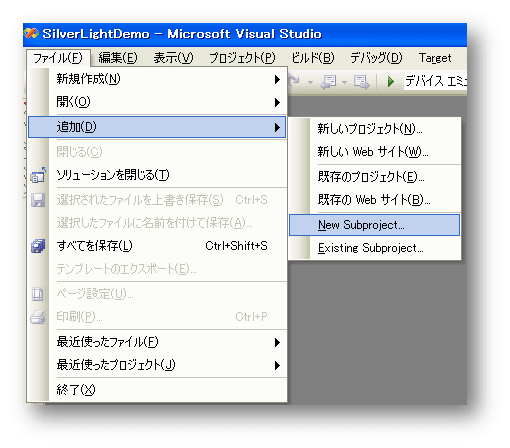
③アプリのテンプレートとして、
ここでは、[WCE Application]を選択します。
サブプロジェクト名は任意に設定してください。
ここでは、『SLDemoApp』としています。
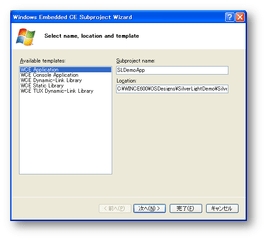
④アプリの種類として、
ここでは、[A Simple Windows embedded CE Application]を選択しています。
[完了]ボタンをクリックして、Wizardを終了して下さい。

⑤以下のように、アプリのプロジェクトがソリューションエクスプローラの
[Subprojects]に追加されます。
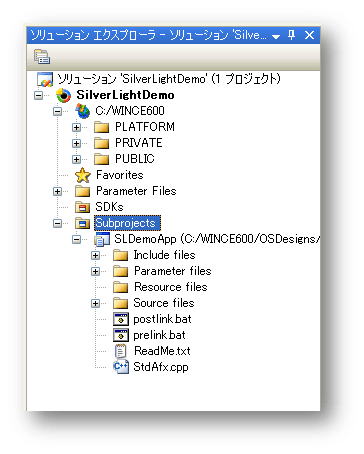
次回は、前回作成したXAMLファイルをCE上で表示するC++コードを作成していきます。
Silverlight for WE アプリ用の簡単なGUIを作成しました。
今回は、Silverlight for WEを使えるOSイメージ、
そしてアプリケーション用のプロジェクトを作成します。
※Silverlight for Windows embeddedは、Windows embedded CE 6.0 R3から
追加された機能です。
そして、Windows embedded CE 6.0 R3は、R2のアップデートとして提供されています。
まずは、Windows embedded CE 6.0 R3用の開発環境を構築してください。
※一部の画像は、クリックすると大きい画像で見れます。
①OSデザインのプロジェクトを作成/用意した後、
以下のようにCatalog Item Viewで
[Core OS]->[CEBASE]->[シェルおよびユーザー インターフェース]->[ユーザー インターフェース]内の
Silverlight for Windows embeddedにチェックを入れてください。

※うちの環境は、日本語版Visual Studioに英語版Platform builderなので、
メニューの表示が多言語混ざってます

②Silverlight for WE機能を使うアプリケーションの
プロジェクトを作成します。
[ファイル]メニューの[追加]から、サブプロジェクトの新規作成を選択して下さい。
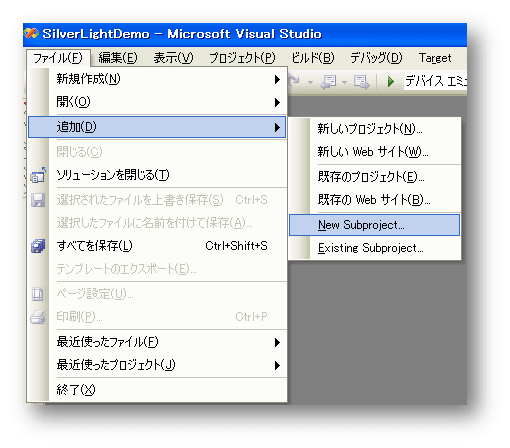
③アプリのテンプレートとして、
ここでは、[WCE Application]を選択します。
サブプロジェクト名は任意に設定してください。
ここでは、『SLDemoApp』としています。
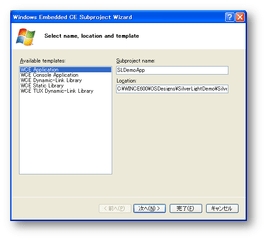
④アプリの種類として、
ここでは、[A Simple Windows embedded CE Application]を選択しています。
[完了]ボタンをクリックして、Wizardを終了して下さい。

⑤以下のように、アプリのプロジェクトがソリューションエクスプローラの
[Subprojects]に追加されます。
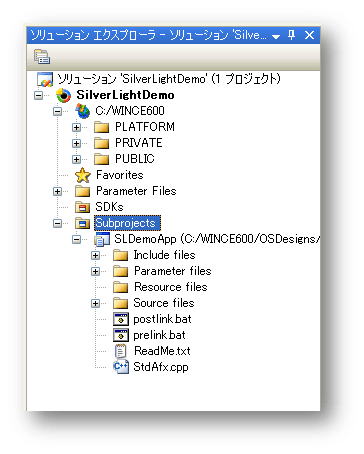
次回は、前回作成したXAMLファイルをCE上で表示するC++コードを作成していきます。









